电脑显示屏闪烁横条纹 电脑显示屏闪烁横条纹排除方法
更新时间:2024-04-12 10:42:54作者:xiaoliu
当我们使用电脑时,偶尔会遇到显示屏出现闪烁横条纹的问题,这种情况不仅影响我们的工作效率,还会给使用电脑带来困扰。为了解决这个问题,我们需要了解电脑显示屏闪烁横条纹的排除方法。通过对问题的分析和正确的操作,我们可以尝试解决这一烦恼,使显示屏恢复正常工作。下面将介绍一些常见的排除方法,希望能对大家有所帮助。
具体方法:
1.右键单击桌面上的此电脑,如下图所示
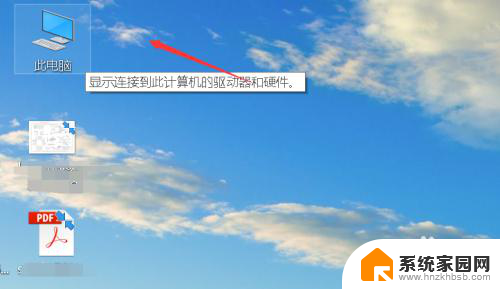
2.此电脑属性菜单点击属性,如下图所示
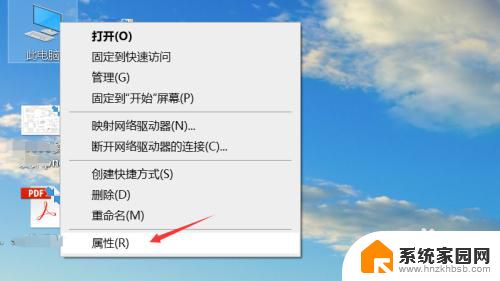
3.选设备管理器进入,如下图所示
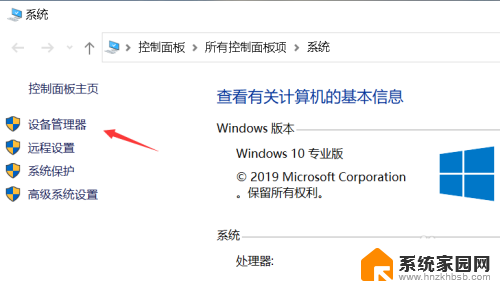
4.找到显示适配器并展开,如下图所示
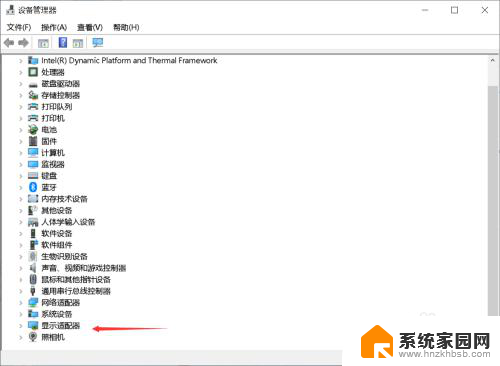
5.右键单击集成显卡,选择更新驱动程序,如下图所示

6.选择自动搜寻最佳驱动,如下图所示
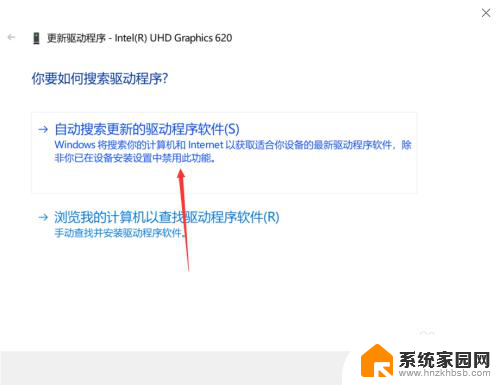
7.系统找到后会自动更新,点击完成重启后即可解决!
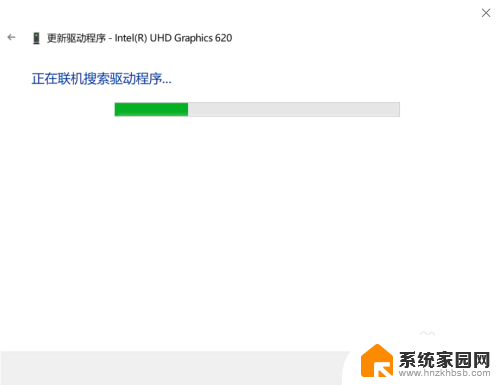
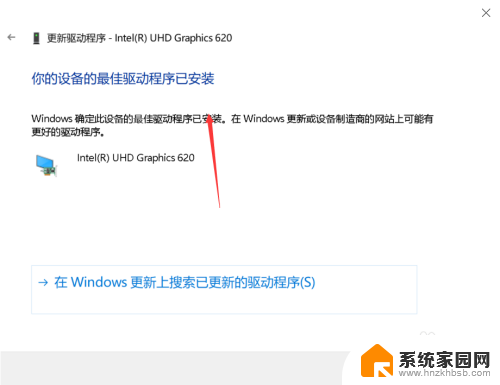
8.如果不是驱动问题,那么就是显示器受到外部强磁干扰。可以换个电源即可并更换显示器数据线。

以上是解决电脑显示屏闪烁横条纹问题的全部内容,如果您遇到这种情况,可以按照以上方法进行解决,希望对大家有所帮助。
电脑显示屏闪烁横条纹 电脑显示屏闪烁横条纹排除方法相关教程
- 电脑屏幕横条纹闪烁怎么回事 电脑显示屏闪烁横条纹原因及解决方法
- 联想电脑屏幕闪烁黑屏 笔记本电脑黑屏闪烁解决方法
- 没有显示屏的电脑咋开机 笔记本电脑屏幕闪烁不显示图像
- 电脑屏幕黑屏闪烁 电脑显示屏频繁闪黑屏怎么办
- 电脑闪烁黑屏 电脑显示屏突然黑屏怎么办
- 笔记本电脑屏幕出现黑色条纹 电脑屏幕条纹修复教程
- 电脑屏幕不停闪烁 电脑屏幕闪烁不停怎么解决
- wps排头整条横杠怎么打 wps排头整条横杠的设置方法
- 显示器刚开机闪屏过一会就好 电脑开机后黑屏一直闪烁怎么办
- 电脑横着显示怎么弄回来 电脑横屏切换回竖屏方法
- 台式电脑连接hdmi 电脑连接显示器的HDMI线怎么插
- 电脑微信怎么在手机上退出登录 手机怎么退出电脑上的微信登录
- 打开检查作业 如何使用微信小程序检查作业
- 电脑突然要求激活windows 如何解决电脑激活Windows问题
- 电脑输入密码提示错误 电脑密码输入正确却提示密码错误
- 电脑哪个键关机 电脑关机的简便方法是什么
电脑教程推荐